Contenuti a riproduzione automatica, che si tratti di un annuncio, di un video(Ti sto guardando su Facebook) o una GIF può trascinare la tua larghezza di banda e può anche essere estremamente fastidiosa poiché rallenta il caricamento della pagina. L'unica volta in cui è accettabile la riproduzione automatica dei contenuti è se stai navigando su Imgur, o forse Twitter, dove ci sono molte GIF o viti condivise, ma in tutti gli altri casi la riproduzione automatica dei contenuti è solo un'altra cosa che vorresti che i siti web si fermassero facendo. Abbiamo spiegato come disabilitare i contenuti a riproduzione automatica in Internet Explorer, Chrome, Firefox, Safrai e Opera, ma il nostro post non riguardava le GIF che continueranno a essere riprodotte automaticamente nonostante il "click to play" sia abilitato nel tuo browser. Ecco come puoi interrompe la riproduzione delle GIF in Chrome, Firefox e Internet Explorer.
Internet Explorer
Per interrompere la riproduzione di una GIF in Internet Explorer, tubasta premere il tasto Esc e si fermerà. Per riprodurre nuovamente la GIF, dovrai aggiornare la pagina. Funziona se vuoi che la GIF venga riprodotta almeno una volta ma desideri un modo per impedirne il ripetersi.

Per interrompere il caricamento e la riproduzione automatica di una GIF,vai su Strumenti> Opzioni Internet> Scheda Avanzate e scorri verso il basso fino alla sezione Multimedia. Deseleziona le opzioni "Riproduci animazioni nelle pagine Web" e le GIF non verranno più riprodotte quando viene caricata una pagina Web. Dovrai riavviare il computer affinché questo abbia effetto perché si tratta di Internet Explorer e hai deciso di utilizzarlo.
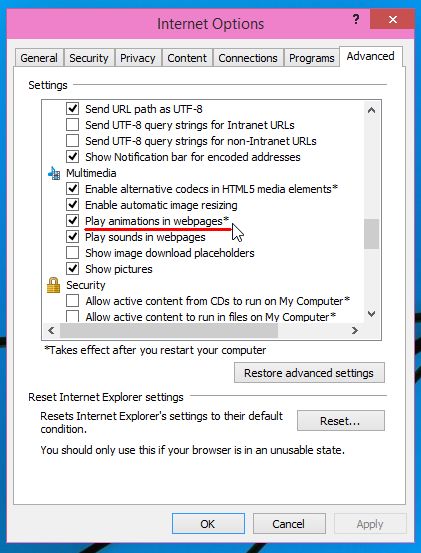
Cromo
Sorprendentemente, Chrome non ha un pulsante di arrestoo qualsiasi opzione che impedisce il caricamento e la riproduzione automatica di una GIF. Mentre ci sono alcune estensioni nel Chrome Web Store che affermano di interrompere la riproduzione delle GIF o che affermano di essere in grado di metterle in pausa, solo una ha superato i nostri test e questo è stato GIF Blocker.
Installa l'estensione e ogni volta che vedi aGIF, incorporato o un collegamento diretto al file, vedrai quanto segue. Fai clic sull'immagine e inizierà a giocare e continuerà a giocare in loop. Al momento, l'estensione non supporta alcun modo per interrompere la riproduzione di una GIF e nessuna delle estensioni che sostengono di averlo fatto ha funzionato.
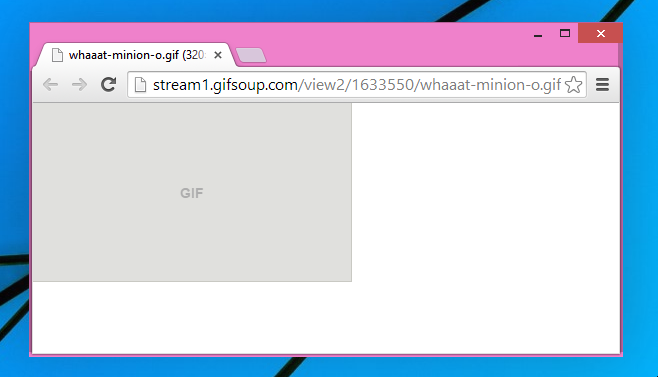
Installa GIF Blocker dal Chrome Web Store
Firefox
Per disabilitare il caricamento GIF automatico in Firefox, è possibile impostare il valore di image.animation_mode impostazione su about: config pagina a nessuno ma questo ha uno svantaggio; non è possibile riprodurre una GIF. Non è possibile fare clic su un'immagine GIF per riprodurla, quindi si tratta di un arresto permanente. Per ulteriori opzioni, puoi dare Attiva / disattiva GIF animate un tentativo. Gestisce questa stessa impostazione ma supporta le scorciatoie che consentono di mettere in pausa e riprodurre GIF e l'opzione "riproduzione automatica al passaggio del mouse".
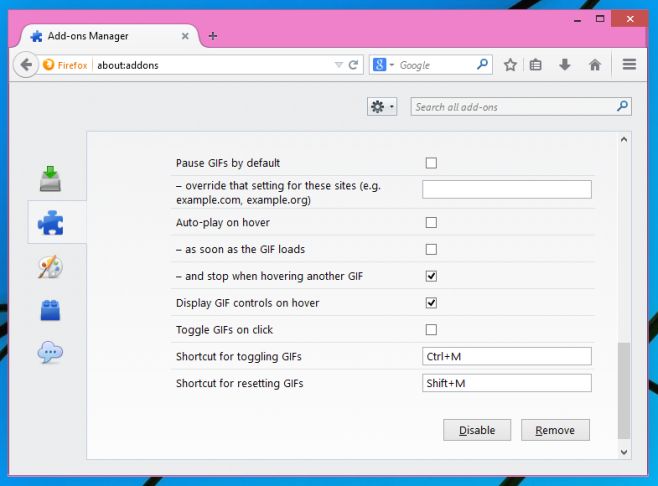
Installa Attiva / disattiva GIF animate per Firefox
L'unica cosa che mi ha sorpreso mentre cercavo modi per fermare, mettere in pausa e riprodurre GIF è che Internet Explorer li gestisce di gran lunga il meglio, dando all'utente il controllo completo su come si caricano.













Commenti